一 用户登陆界面展示
| 没有勾选同意 | 用户名错误 | 密码错误 | 成功去登陆 |
|---|---|---|---|
 | 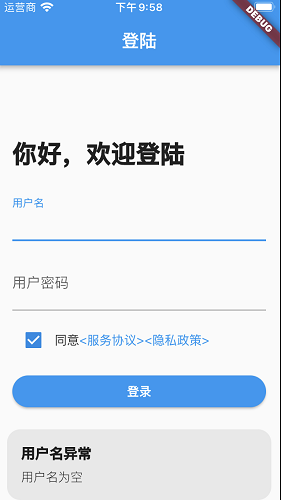 | 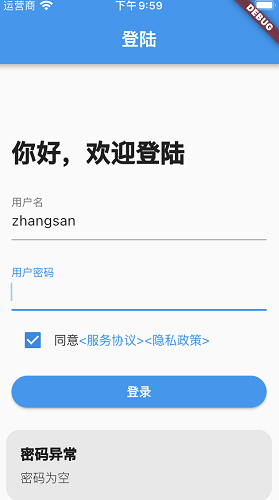 | 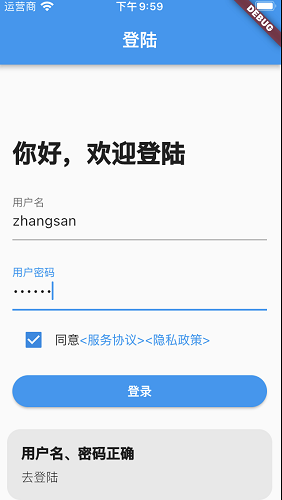 |
二 项目结构说明
2.1 项目由来
- 最近学习了getX的相关知识点,getX可以简化项目书写和项目解藕(逻辑和界面展示分离)
- 看到CSDN-Flutter-登录界面实战,作为getX练手
2.2 项目结构

说明:
- Login:登陆界面,只负责与用户交互的界面内容展示
- LoginController:逻辑控制文件,负责处理,登陆按钮点击和隐私协议勾选
三 项目示例说明
3.1 LoginController(逻辑文件)
class LoginController extends GetxController {
//登陆按钮点击事件
login(TextEditingController userNameController, TextEditingController passWordController) {
var userName = userNameController.text;
var passWord = passWordController.text;
//1-用户协议是否勾选
if(!isChecked.value){
Get.snackbar('用户协议未选中', '请勾选用户协议',snackPosition: SnackPosition.BOTTOM);
return;
}
//2-用户名判断
if(userName.isEmpty){
Get.snackbar('用户名异常', '用户名为空',snackPosition: SnackPosition.BOTTOM);
return;
}
//3-密码判断
if(passWord.isEmpty){
Get.snackbar('密码异常', '密码为空',snackPosition: SnackPosition.BOTTOM);
return;
}
Get.snackbar('用户名、密码正确', '去登陆',snackPosition: SnackPosition.BOTTOM);
print("用户名:$userName,密码:$passWord");
}
//用户协议勾选事件
var isChecked = false.obs;
void changeChecked(bool value) {
isChecked.value = value;
}
}
说明(LoginController包含两个方法调用和一个属性变量):
- login方法:处理登陆按钮事件,分别对用户协议勾选、用户名、密码进行判断及处理
- changeChecked方法:用户协议勾选事件
- isChecked:保存用户协议勾选结果,并在界面中通过
Obx(()=>Checkbox(value: controller.isChecked.value显示
3.2 Login登陆界面
void main() => runApp(GetMaterialApp(home: Login()));
late LoginController controller = Get.put(LoginController());
//登陆界面
class Login extends StatelessWidget {
var userNameController = TextEditingController();
var passWordController = TextEditingController();
@override
Widget build(BuildContext context) {
return Scaffold(
appBar: AppBar(
title: Text('登陆'),
),
body: Padding(
padding: EdgeInsets.symmetric(horizontal: 16.0),
child: Column(
crossAxisAlignment: CrossAxisAlignment.start,
children: [
const SizedBox(height: 80), //距离顶部距离
buildTopWidget(), //设置登陆欢迎
const SizedBox(height: 20), //距离上一个View距离
buildAccountInputWidget(userNameController), //用户名
const SizedBox(height: 20),//距离上一个View距离
buildPasswordInputWidget(passWordController), //密码
const SizedBox(height: 10,),//距离上一个View距离
buildPrivacyWidget(), //隐私政策
const SizedBox(height: 10,),//距离上一个View距离
buildLoginButton(), //登陆按钮
],
),
),
);
}
//Widget-Top
Widget buildTopWidget() {
return const Text(
"你好,欢迎登陆",
style: TextStyle(fontSize: 28, fontWeight: FontWeight.w800),
);
}
//手机号
Widget buildAccountInputWidget(TextEditingController? userNameController) {
return TextField(
controller: userNameController,
decoration: InputDecoration(labelText: "用户名"),
style: TextStyle(fontSize: 16),
keyboardType: TextInputType.phone,
);
}
//密码
Widget buildPasswordInputWidget(TextEditingController? passWordController) {
return TextField(
controller: passWordController,
obscureText: true,
decoration: InputDecoration(labelText: "用户密码"),
style: TextStyle(fontSize: 16),
);
}
//登陆按钮
Widget buildLoginButton() {
return SizedBox(
child: RaisedButton(
child: new Text("登录"),
color: Colors.blue,
textColor: Colors.white,
onPressed: ()=>controller.login(userNameController, passWordController),
disabledColor: Colors.grey,
disabledTextColor: Colors.white,
disabledElevation: 4,
shape: RoundedRectangleBorder(borderRadius: BorderRadius.circular(20.0)), //圆角大小
),
width: double.infinity,
);
}
//隐私协议
Widget buildPrivacyWidget() {
return Row(
children: [
Obx(()=>Checkbox(value: controller.isChecked.value, onChanged: (value) =>controller.changeChecked(value!))),
Text('同意', style: TextStyle(fontSize: 14)),
Text('<服务协议>', style: TextStyle(fontSize: 14, color: Colors.blue)),
Text('<隐私政策>', style: TextStyle(fontSize: 14, color: Colors.blue))
],
);
}
}
说明:
- 通过
Get.put(LoginController())获取LoginController - Widget之间的间距通过SizedBox设置
- 登陆界面中的每个Widget,单独剥离出来进行设置
- 登陆按钮和用户协议的勾选事件调用,通过LoginController来完成
